Konfiguracja Menedżera Internetowych Usług Informatycznych (IIS)
Do instalacji aplikacji Comarch DMS wymagane jest posiadanie dodatku Microsoft.Net Framework w wersji 4.7.2 lub wyższej (zalecana 4.8) oraz zainstalowanie serwera IIS. Po zainstalowaniu serwera IIS, należy włączyć następujące komponenty:
- Konsola zarządzania Usługami IIS
- Narzędzia i skrypty zarządzania usługami IIS
- Usługa zarządzania usługami IIS
- ASP
- Filtry ISAPI
- Błędy HTTP
- Dokument Domyślny
- Przeglądanie katalogów
- Zawartość statyczna
- Filtrowanie żądań
- ASP.NET
- Rozszerzalność architektury .NET
W pobranym pliku instalacyjnym należy wejść do katalogu Comarch DMS {wersja} i przekopiować zawartość katalogu DMS Web do nowo utworzonego folderu na dysku C:\inetpub\wwwroot\DMS.
Nazwa folderu będzie zarazem nazwą aplikacji webowej uruchamianą poprzez przeglądarkę, w tym przypadku jest to również DMS.
Lokalnemu użytkownikowi IUSR należy nadać uprawnienie do katalogu DMS
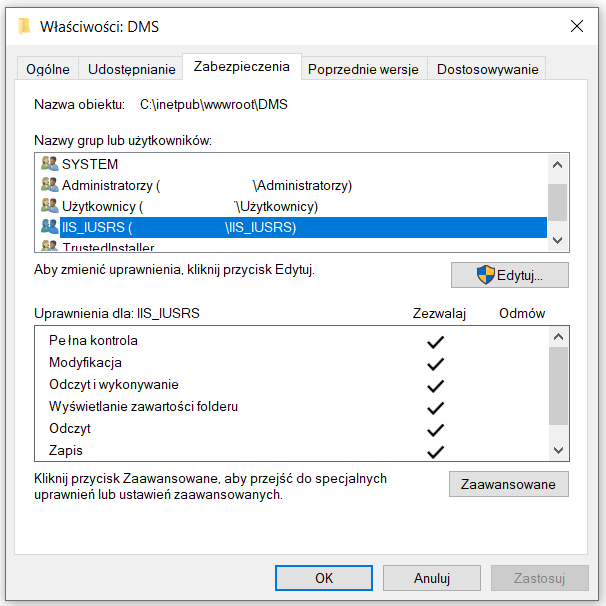
Po uruchomieniu Menedżera Internetowych Usług Informatycznych należy podświetlić nazwę serwera i przejść do opcji „Ograniczenia ISAPI i CGI”.
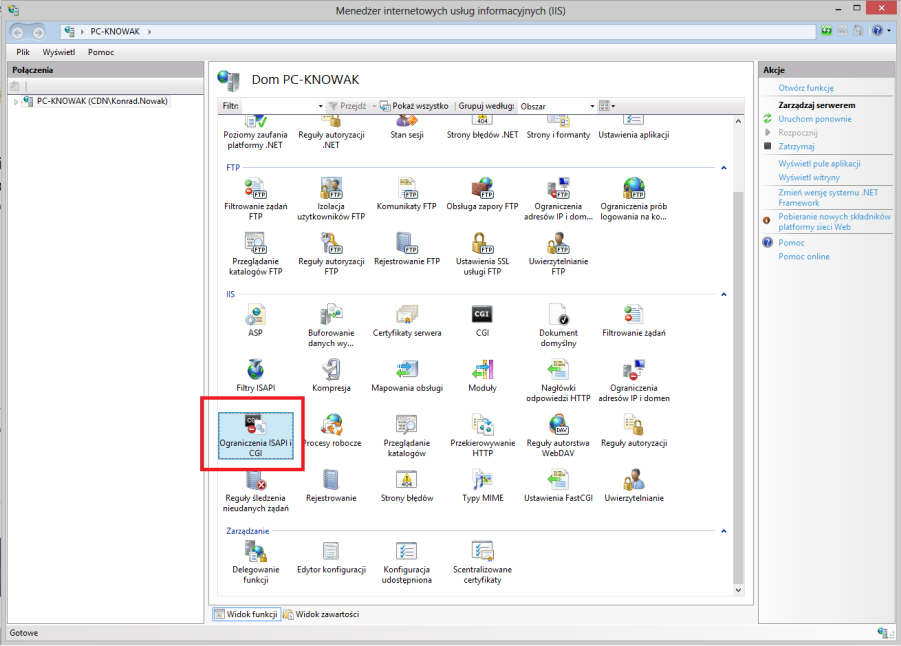
Dla wpisów z Framework ASP.NetV4.0.* należy wybrać z menu kontekstowego opcję „Zezwalaj”.
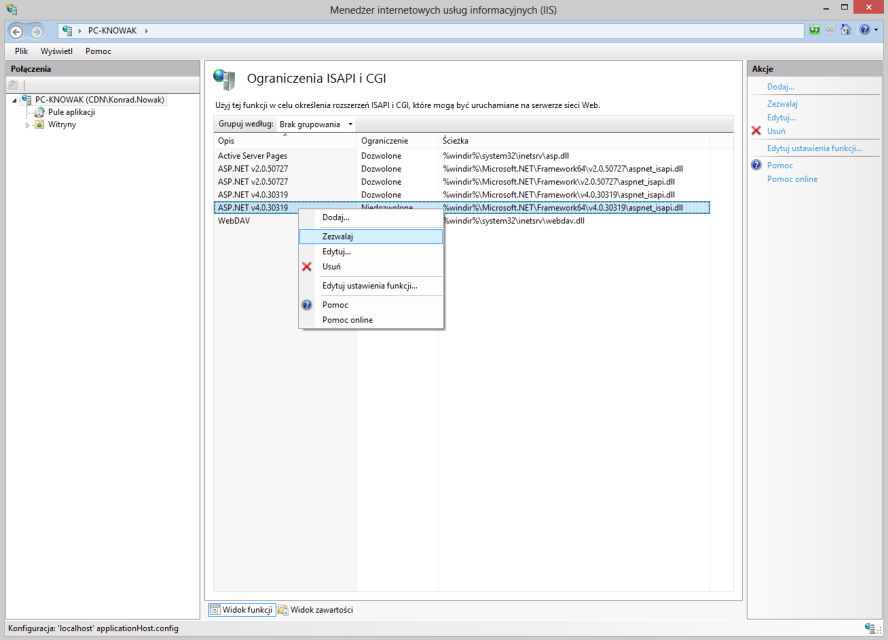
W kolejnym kroku należy dodać lub wybrać istniejącą pulę aplikacji, na której będzie uruchamiana aplikacja Comarch DMS. Nową pulę aplikacji dodajemy klikając prawym przyciskiem myszy na kategorię „Pule aplikacji”.
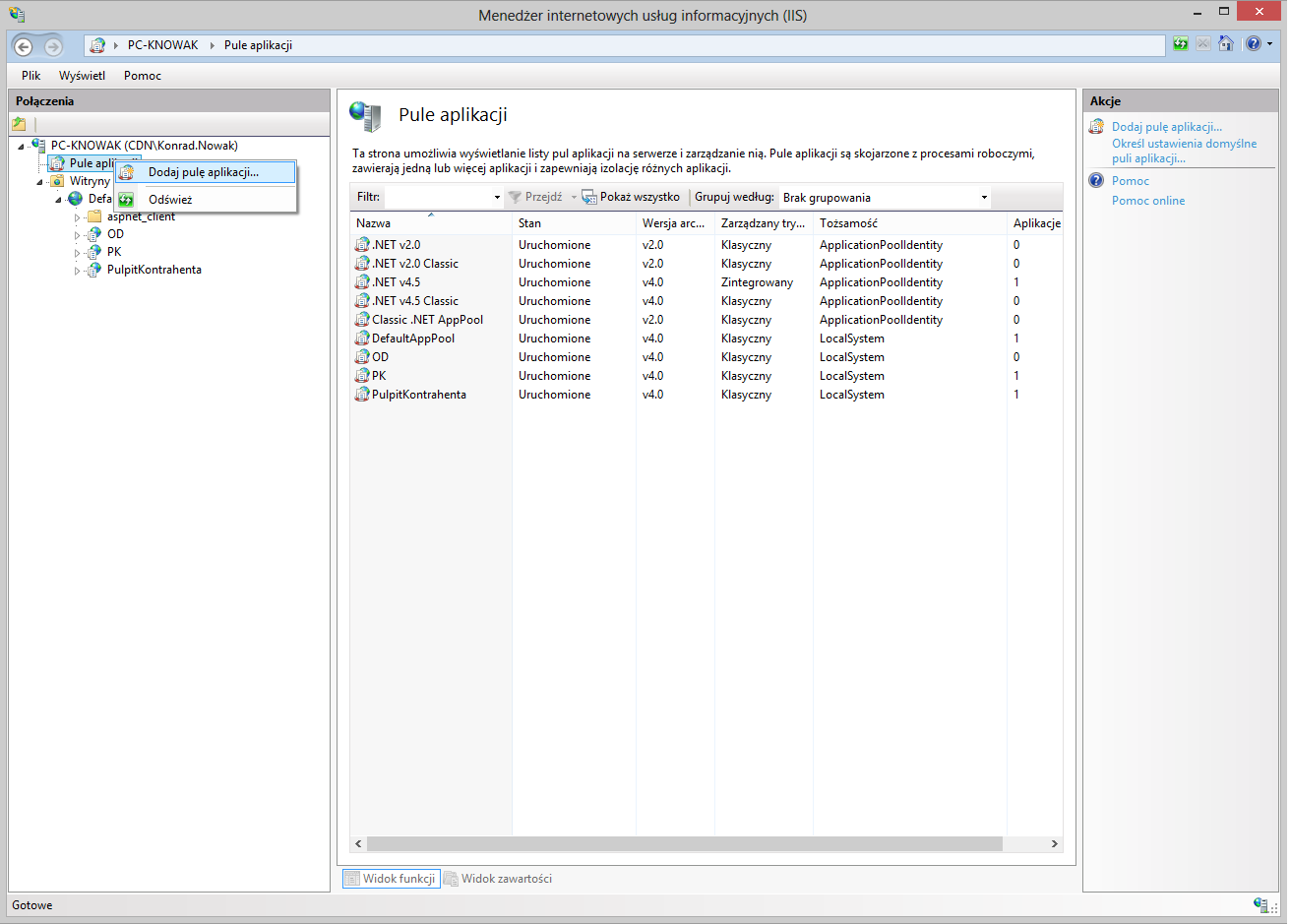
Pojawi się okno dodawania puli aplikacji. Należy wpisać w nim nazwę „DMS” i wybrać wersję Net Framework v4.0 lub wyższą, a następnie ustawić „Zarządzany tryb potokowy” na Zintegrowany i zaznaczyć opcję „Uruchom pulę aplikacji natychmiast”.
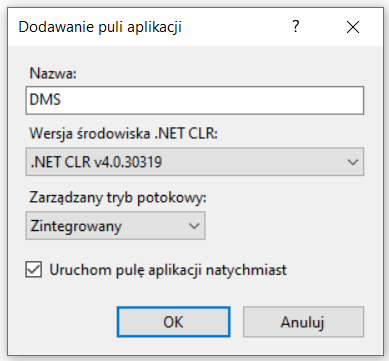
Dla wybranej puli należy skonfigurować ustawienia zaawansowane.
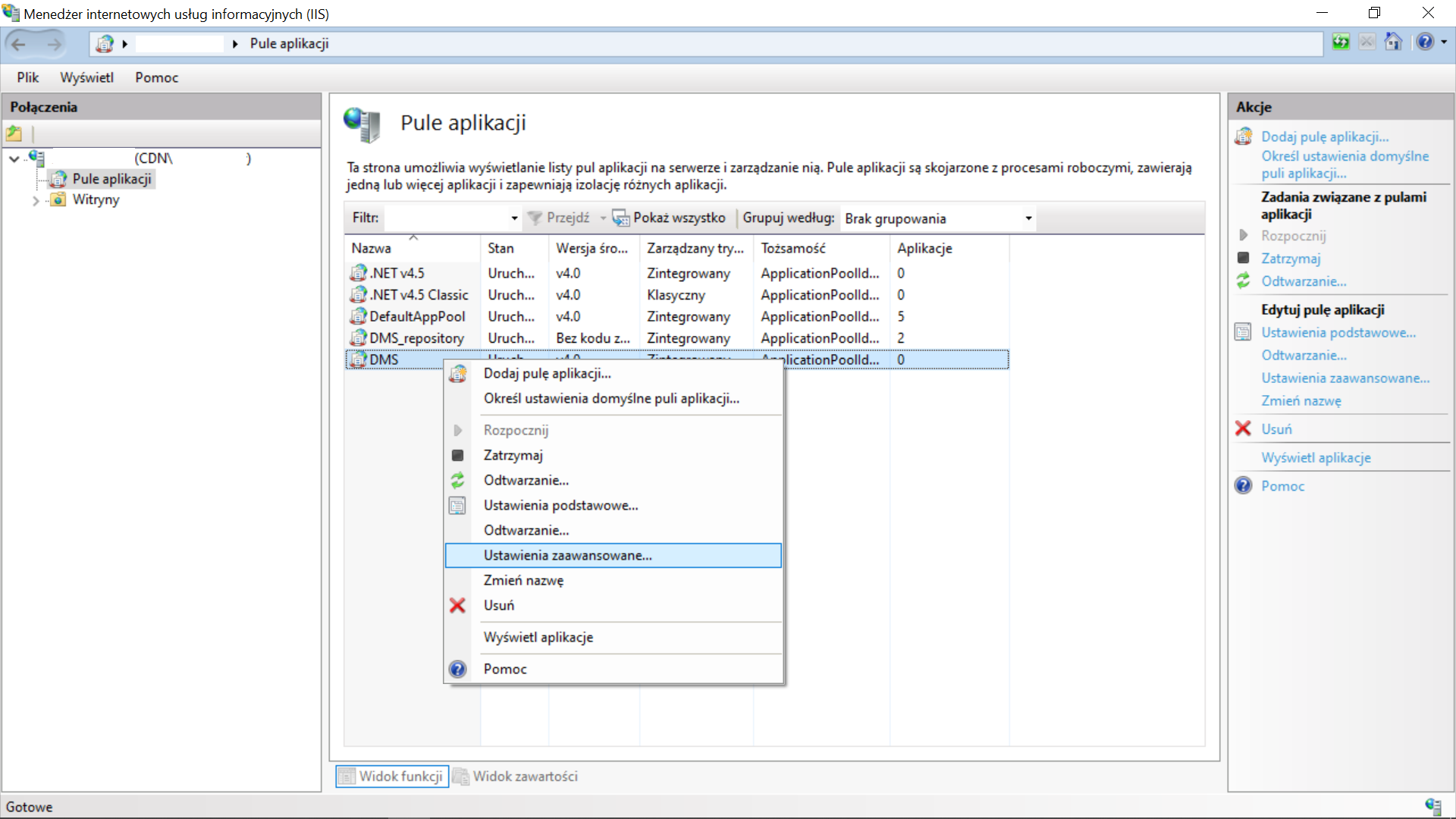
Pojawi się okno, w którym należy ustawić opcję „Włącz aplikacje 32-bitowe” jako False, natomiast jako „Tożsamość” należy ustawić „ApplicationPoolIdentity”, a następnie sprawdzić czy pozostałe parametry zostały ustawione jak poniżej:
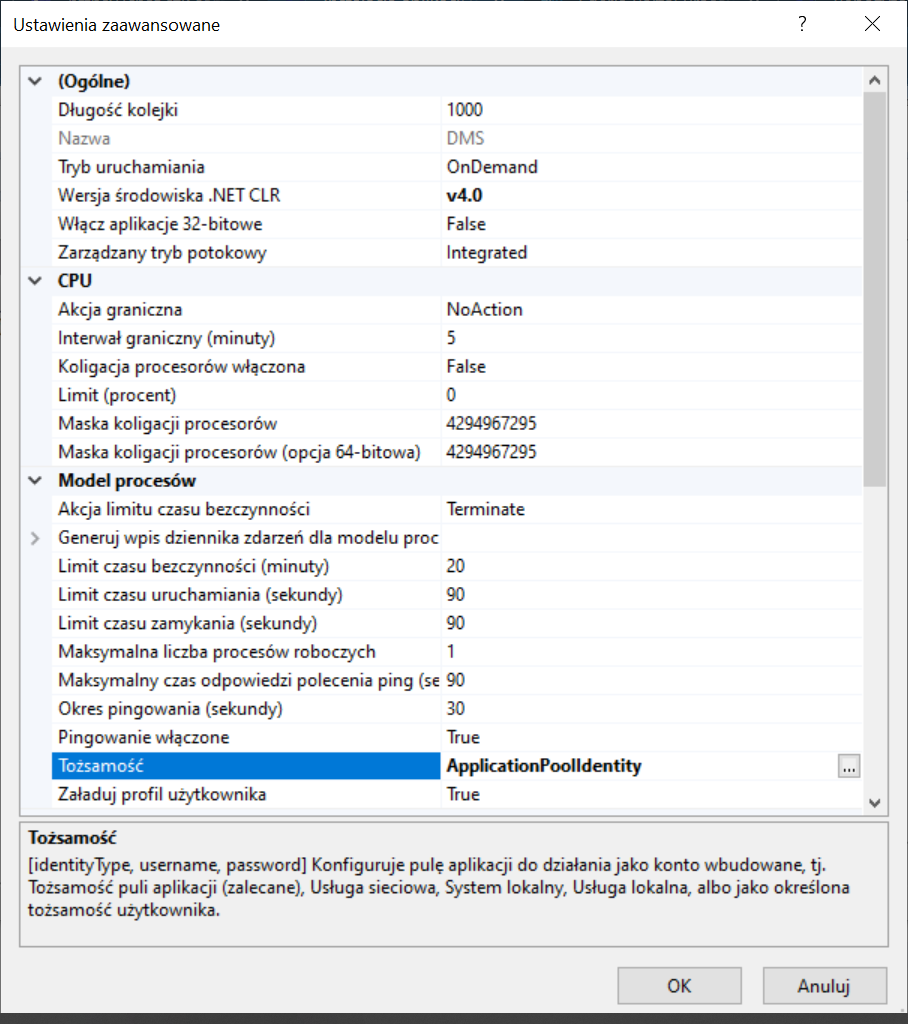
Następnie należy skonwertować katalog OD na aplikację i przypisać do niej utworzoną pulę.
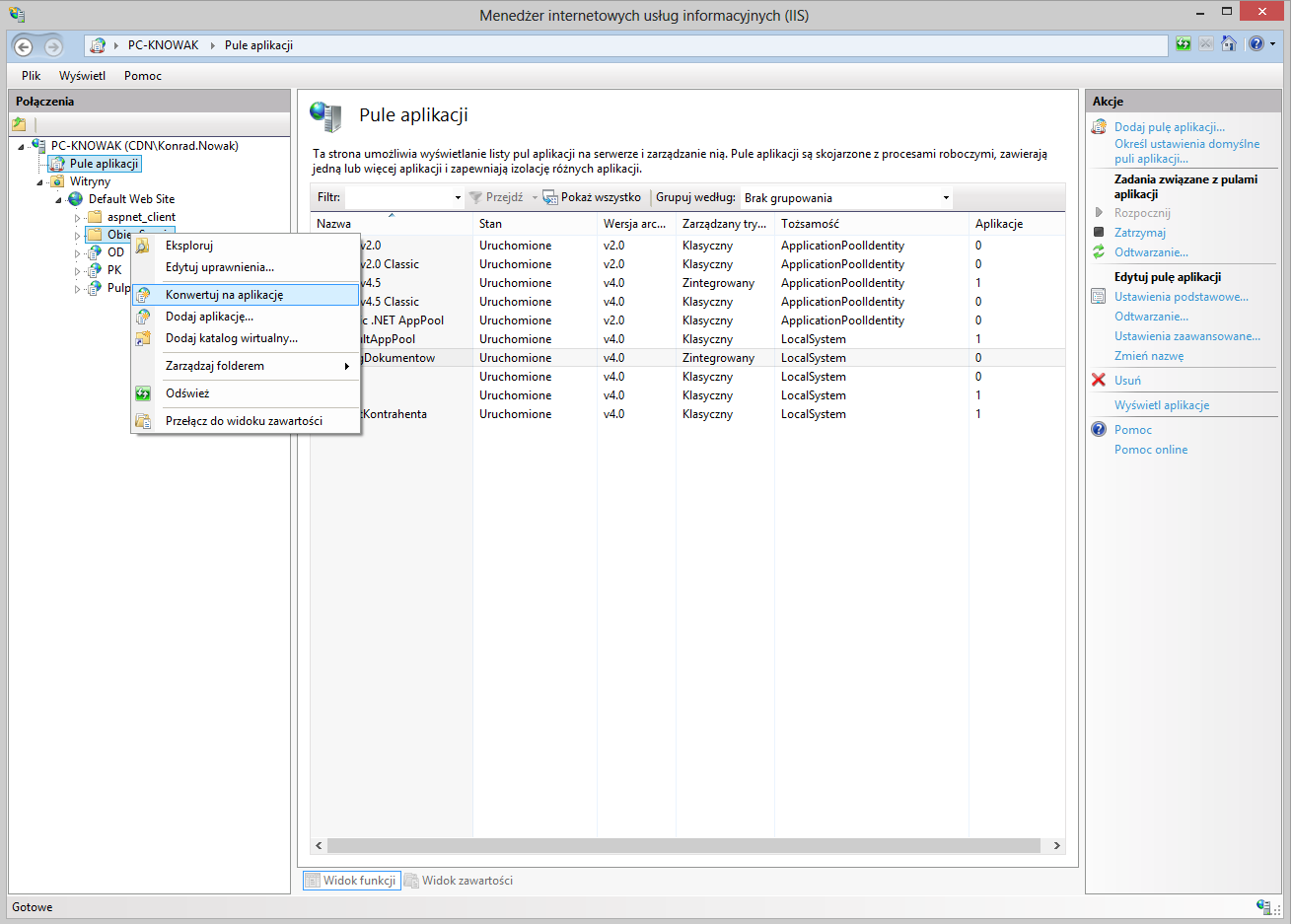
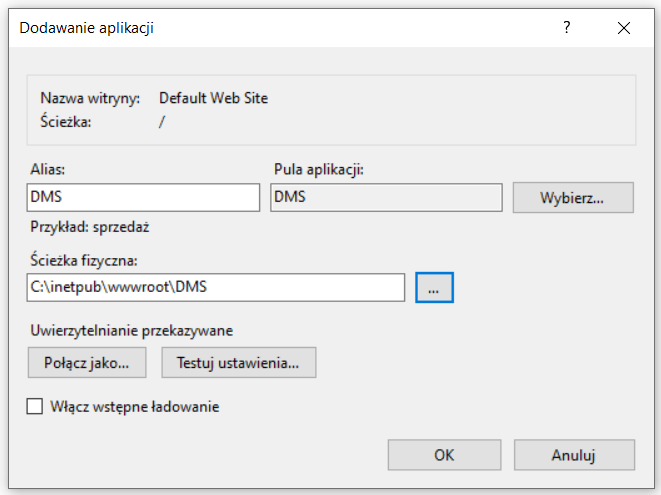
Okno dodawania aplikacji
Przygotowanie baz danych
W kolejnym kroku instalacji należy przygotować bazę danych dla aplikacji Comarch DMS oraz bazy dla Comarch ERP Optima.
Aplikacja może pracować na trzech odrębnych bazach danych (baza Comarch DMS, baza konfiguracyjna ERP Optima i baza firmowa ERP Optima) lub bez bazy Comarch DMS. Skrypty dla Comarch DMS można uruchomić na bazie firmowej ERP Optima.
Aby stworzyć nową bazę danych Comarch DMS, należy uruchomić program Microsoft SQL Server Management Studio i za pomocą opcji „New Database” wykreować nową bazę.
Pojawi się okno, w którym należy podać nazwę bazy danych.
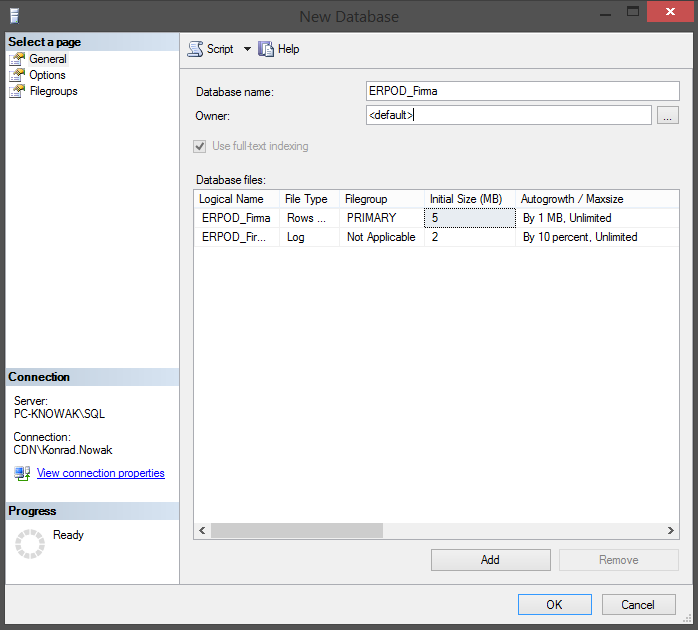
Konfiguracja pliku web.config
<add key=”MultiCompany” value=”” />.
W pliku konfiguracyjnym Web.config znajdującym się w katalogu C:\inetpub\wwwroot\{nazwa aplikacji} należy wprowadzić następujące informacje:
- Definicje connection stringów używane w obu trybach:
- W kluczu „strConnectDMS” należy wprowadzić connection string do bazy danych Comarch DMS.
- Definicje connection stringów używane w trybie jednofirmowym:
- W kluczu „strConnectERPComp” należy wprowadzić connection string do bazy Comarch ERP XL lub bazy firmowej Comarch ERP Optima / Comarch ERP Altum. Klucz jest wymagany do poprawnego działania integracji. Wprowadzenie klucza nie jest wymagane, jeżeli Comarch DMS pracuje w trybie wielospółkowym.
- W kluczu „strConnectERPConf1” należy wprowadzić connection string do bazy konfiguracyjnej Comarch ERP Optima lub Comarch ERP Altum. Klucz ten jest wymagany po poprawnego działania integracji Comarch DMS z Comarch ERP Optima lub Comarch ERP Altum. Klucz jest również wymagany w trybie chmurowym Comarch ERP Optima. Wprowadzenie klucza nie jest konieczne w przypadku pracy Comarch DMS w trybie wielofirmowym.
- Definicje connection stringów używane w trybie wielofirmowym
- Klucze „strConnectERPConf2”, „strConnectERPConf3” itd. mogą być używane w trybie chmurowym Comarch ERP Optima. Poprzez wprowadzenie connection stringów możliwe jest dodanie kilku baz konfiguracyjnych, które dostępne będą w Comarch DMS w oknie definiowanie połączeń spółki z bazą ERP.
- Ustawienia kluczy używane w obu trybach
- <add key=”WorkMode” value=”XL” /> – określenie współpracy Comarch DMS z systemami ERP,
- dla Comarch ERP Optima – wartość = „Optima”,
- dla Comarch ERP XL – wartość = „XL”,
- dla Comarch ERP Altum – wartość = „Altum”,
- bez współpracy z systemem EPR – wartość = „Standalone”.
- <add key=”MultiCompany” value=”false” /> – ustawienie trybu pracy jednofirmowy (false) i wielofirmowy (true).
- <add key=”MaximumNumberOfControlCardColumns” value=”10″ /> – definicja maksymalnej liczby kolumn karty obiegu, która będzie dostępna w konfiguracji typu obiegu.
- <add key=”PremiumFunctionality” value=”true” /> – klucz odpowiada za dostęp do funkcjonalności modelowania procesów w Comarch DMS za pomocą kodu w języku C#. Wartość „true” – funkcjonalność dostępna, wartość „false” – funkcjonalność niedostępna.
- <add key=”LicenceKeyServerDMS” value=”nazwa serwera klucza OD” /> – należy wpisać nazwę serwera licencji dla aplikacji Comarch DMS.
- <add key=”ShowChangeLanguage” value=”true” /> – wartość „true” włącza możliwość wyboru języka pracy aplikacji Comarch DMS w oknie logowania. Wartość „false” wyłącza tą możliwość.
- <add key=”UseStrongPassword” value=”false” /> – wartość „true” wymusza stosowanie polityki mocnych haseł przez operatorów Comarch DMS (min 8 znaków, wielka litera, znak specjalny).
- <add key=”ExternalRegistrationEnabled” value=”false” /> – wartość „true” klucza umożliwia rejestrowanie użytkowników z poziomu aplikacji web i aktywuje funkcje wpisywane do tabeli do.DF_ConfOSEmployeesQueue – tabeli z danymi rejestracji użytkowników. Okno rejestracji można wyświetlić do dodaniu do adresu aplikacji członu „/ExternalRegistration”, np. http://localhost/DMS/ExternalRegistration. Wartość klucza = „false” oznacza, że rejestracja użytkowników w aplikacji web jest niemożliwa.
- <add key=”TaxPayerIdRequired” value=”false” /> – klucz określa, czy użytkownik będzie musiał podać NIP podczas rejestracji. Wartość „true” oznacza konieczność podania NIP, wartość „false” oznacza brak konieczności.
- <add key=”PersonalDataProcessingConsentRequired” value=”false” /> – klucz określa, czy w oknie rejestracji będzie wyświetlany parametr „Akceptuję regulamin oraz zapoznałem się z informacją o przetwarzaniu danych osobowych”. Wartość „true” spowoduje, że parametr będzie wyświetlany, a jego zaznaczenie będzie wymagane do rejestracji konta. Tekst regulaminu i informacji o przetwarzaniu danych osobowych należy wprowadzić odpowiednio do plików Rules_pl.txt i gdpr_pl.txt znajdujących się w folderze TextResources. Wartość „false” powoduje, że parametr nie jest wyświetlany i jego zaznaczenie nie jest wymagane do rejestracji.
- <add key=”WorkingConditionsAcceptanceRequired” value=”false” /> – klucz określa, czy w oknie rejestracji będzie wyświetlany parametr „Akceptuję warunki pracy”. Wartość „true” powoduje, że parametr będzie wyświetlany, a jego zaznaczenie będzie wymagane do rejestracji konta. Treść informacji o warunkach pracy należy wprowadzić do pliku workingConditions_pl.txt w folderze TextResources. Wartość „false” powoduje, że parametr nie jest wyświetlany i jego zaznaczenie nie jest wymagane do rejestracji.
- <add key=”WorkMode” value=”XL” /> – określenie współpracy Comarch DMS z systemami ERP,
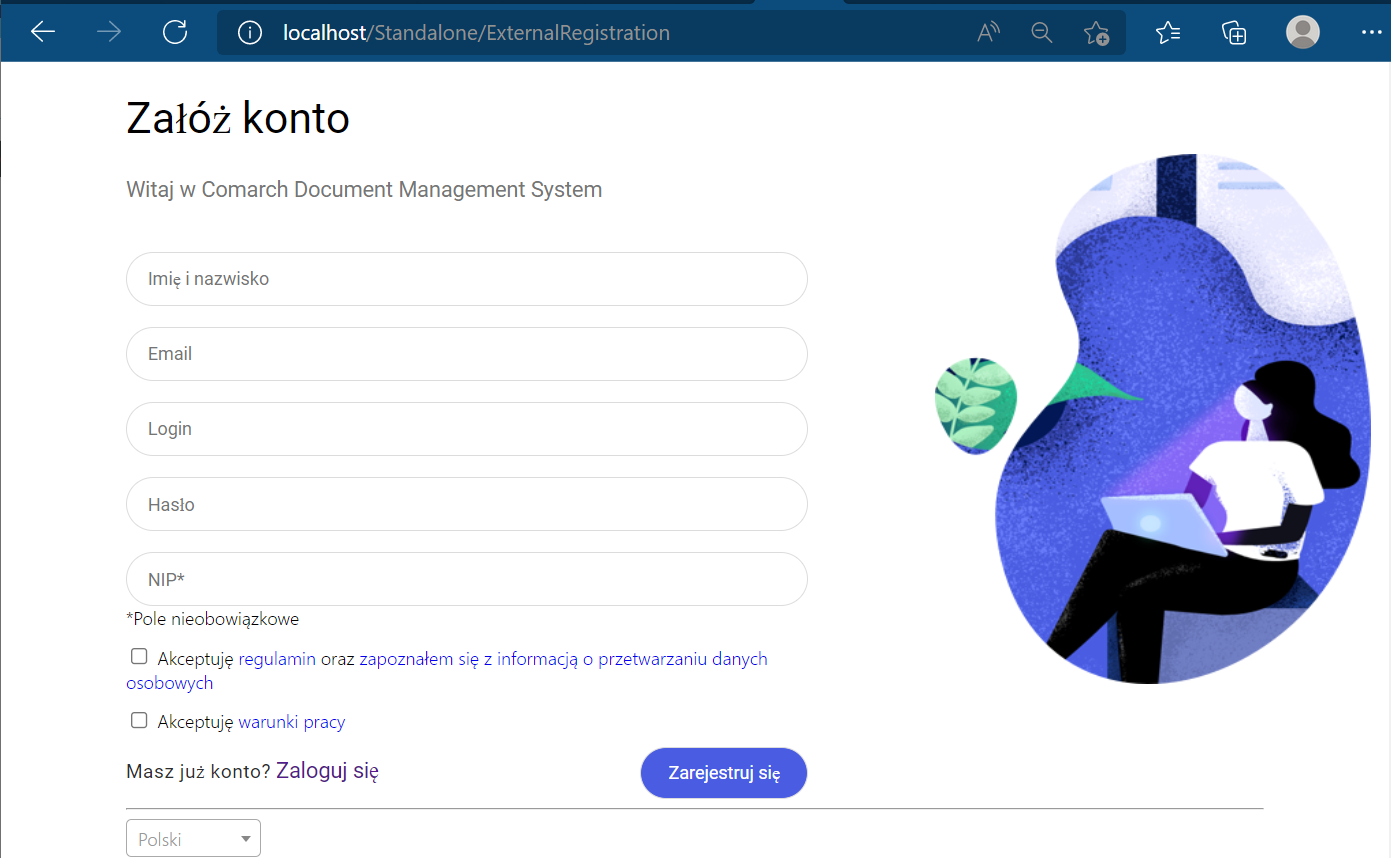
-
- <add key=”DocumentListDateRange” value=”150″ /> – możliwość zdefiniowania filtra zawężającego wyszukiwanie dokumentów, dla których przekazanie do kolejnego etapu odbyło się określoną ilość dni temu. Wartość klucza odpowiada liczbie dni. Niezależnie od ustawienia, operator może usunąć lub zmienić zdefiniowany filtr. Ustawienie wartość = 0 wyłącza domyślny filtr.
- <add key=”ERPXLCloud” value=”false” /> – wartość „true” umożliwia współpracę Comarch DMS z Comarch ERP XL w trybie chmurowym.
- <add key=”OptimaCloudMode” value=”false” /> – wartość „true” umożliwia współpracę Comarch DMS z Comarch ERP Optima w trybie chmurowym.
- <add key=”AskAboutDocumentSave” value=”True” /> – parametr odpowiedzialny za wyświetlanie komunikatów z pytaniem „Czy zapisać zmiany?” na szczegółach dokumentów Comarch DMS. W przypadku ustawienia value=”True”, komunikaty będą wyświetlane w aplikacji, w przypadku value=”False” komunikaty nie będą wyświetlane w aplikacji.
-
- <add key=”CombinationCompanies” value=”false”/> – klucz odpowiada za możliwość ustawienia różnych spółek dla kontrolek na definicji obiegu. Wyłączona możliwość ustawienia różnych spółek dla wszystkich kontrolek: value = „false”, włączona: value = „true”.
- <add key=”CompanyNameSearchModeEnabled” value=”false” /> – klucz działa w trybie wielospółkowym, wartość „true” powoduje możliwość zawężania listy wyświetlanych spółek po wpisaniu frazy w okno wyszukiwania. Jeżeli wartość = „false”, spółkę należy znaleźć i wybrać z rozwijanej listy.
- <add key=”DocumentCounterMinutesInterval” value=”1″/> – parametr odpowiedzialny za wyświetlanie liczby dokumentów utworzonych w ramach danego typu obiegu, liczba dokumentów prezentowana jest w nawiasie obok każdego typu obiegu na drzewie typów obiegów. Domyślnie funkcjonalność jest włączona z wartością 1, czyli odświeżenie danych o liczbie dokumentów w ramach danego typu/grupy typów obiegu odbywa się co 1 minutę. Klucz może przyjmować wartości:
- „-1” – wartość oznaczająca, że funkcjonalność jest wyłączona, na drzewie typów obiegów nie są prezentowane wartości z liczbą dokumentów.
- „0” – wartość oznaczająca, że funkcjonalność jest włączona i sumowanie liczby dokumentów odbywa się przy każdym wejściu na listę dokumentów
- „<liczba całkowita>” – wartość oznaczająca, że funkcjonalność jest włączona, wpisana liczba określa wyrażony w minutach czas, po którym nastąpi automatyczne odświeżenie danych.
- <!– <add key=”XLAPIOpeHaslo” value=”haslo” / />–> – musi pozostać zakomentowane. Parametr aktywny jeżeli ustawiono <add key=”WorkMode” value=”XL” />. Umożliwia pracę na wspólnym haśle podczas generowania dokumentów.
- Ustawienia kluczy używane w trybie jednofirmowym
- <add key=”CompanyName” value=”<nazwa firmy>” /> – można zdefiniować nazwę firmy, która zostanie wyświetlona w aplikacji przed loginem zalogowanego operatora.
- <add key=”LicenceKeyServerERP” value=”<nazwa serwera klucza ERP>” /> – należy wpisać nazwę serwera licencji dla Comarch ERP XL / Comarch ERP Optima / Comarch ERP Altum.
- <add key=”EnableAnaliticDescription” value=”false” /> – parametr aktywny jeżeli ustawiono <add key=”WorkMode” value=”XL” />. Umożliwia dekretację kosztów i generowanie dokumentów.
- <add key=”DestinationAttachmentsWorkflow” value=”DO” /> – parametr umożliwia wybór bazy, w której przechowywane będą załączniki dodane do dokumentów:
- baza DMS – value = „DO”,
- baza ERP XL – value = „XL”,
- usługa IBARD – value = „IBARD”.
- <add key=”DestinationAttachmentsRepository” value=”DO” /> – parametr umożliwia wybór bazy, w której przechowywane będą pliki dodane do Managera dokumentów lub usługi Comarch DMS Repozytorium:
- baza DMS – value = „DO”,
- usługa IBARD – value = „IBARD”.
- <add key=”DMUsersIdAllowedToReorderDirectiories” value=”” /> – wartość klucza określa, którzy operatorzy są uprawnieni do zarządzania układem katalogów na drzewie w Managerze dokumentów. Domyślnie wartość klucza jest pusta, oznacza to, że wszyscy operatorzy mogą zarządzać kolejnością katalogów na drzewie. Jeżeli w kluczu zostaną wskazane identyfikatory operatorów DMS (DCD_ID), będzie to oznaczać, że jedynie wskazani operatorzy posiadają uprawnienie do reorganizacji struktury katalogów. Identyfikatory operatorów powinny być rozdzielane przecinkiem.
- <add key=”AnalitycalDescriptionWorkMode” value=”1″ /> – parametr określa tryb pobierania wymiarów opisu analitycznego. Klucz przyjmuje następujące wartości:
- 1 – bezpośrednie pobieranie wymiarów z bazy Comarch ERP XL,
- 2 – tryb z buforowaniem i doczytywaniem wymiarów do nowej daty utworzenia dokumentów (tryb, w którym dotychczas były pobierane wymiary opisu analitycznego),
- 3 – tryb z buforowaniem, ale bez doczytywania wymiarów (warunek: w Comarch ERP XL wymiary nie posiadają zakresów czasowych).
- <add key=”CdnApiVersion” value=”20201″ /> – nr wersji systemu ERP XL, z którym współpracuje Comarch DMS.
- <add key=”UrlERP” value=”UrlERP” /> – klucz należy uzupełnić przy konfigurowaniu współpracy Comarch DMS z Comarch ERP Enterprise (CEE). Należy wprowadzić adres URL do systemu CEE. np. „https://nazwa_aplikacji.cisag.com”. Nie ma konieczności uzupełniania klucza w przypadku pracy w trybie wielospółkowym.
- <add key=”CertificateNameERP” value=”CertificateNameERP” /> – należy uzupełnić klucz certyfikatu dla CEE. Nie ma konieczności uzupełniania klucza w przypadku pracy w trybie wielospółkowym.
- <add key=”RestServiceERP” value=”RestServiceERP” /> – w kluczu należy umieścić adres serwisu rest systemu Comarch ERP Enterprise.
- <add key=”DatabaseERP” value=”DatabaseERP” /> – należy wprowadzić nazwę bazy CEE. Nie ma konieczności uzupełniania klucza w przypadku pracy w trybie wielospółkowym.
- <add key=”OrganizationERPId” value=”OrganizationERP” /> – należy wprowadzić unikalny identyfikator (w formie GUID) domyślnej organizacji w CEE. Nie ma konieczności uzupełniania klucza w przypadku pracy w trybie wielospółkowym.
- <add key=”OrganizationERPName” value=”DefaultOrganizationIdentifier” /> – należy wprowadzić nazwę organizacji nadaną w systemie Comarch ERP Enterprise.
- <add key=”OCRComarchUri” value=”https://ocr.erp.comarch.pl/v1.0/api/” /> – adres serwera usługi Comarch OCR, na który wysyłane są pliki do rozpoznania w Comarch OCR.
- <add key=”OCRComarchTimeout” value=”15″ /> – wartość to wyrażony w minutach czas, po którym przetwarzanie pliku zostanie przerwane i wyświetlony zostanie błąd (!), a program przejdzie do przetwarzania następnego dokumentu w kolejce.
- <add key=”Version” value=”5048495746514648″ /> – parametr określający numer wersji Comarch DMS.
- <add key=”UseRepository” value=”false” /> – parametr określający, czy do przechowywania dokumentów będzie używany moduł Manager dokumentów (wartość „false”), czy funkcjonalność Comarch DMS Repozytorium (wartość „true”).
- <add key=”RepositoryUrl” value=”” /> – w przypadku korzystania z funkcjonalności Comarch DMS Repozytorium, należy wprowadzić adres URL aplikacji DocumentManager.WebApi,
np. http://localhost/DocumentManager.WebApi - <add key=”RepositoryClientUrl” value=”” /> – w przypadku korzystania z funkcjonalności Comarch DMS Repozytorium, należy wprowadzić adres URL aplikacji DocumentManager.WebClient,
http://localhost/DocumentManager.WebClient
Uruchamianie skryptów
W katalogu DMS Web \ Sql znajduje się plik Install.bat, który służy do instalacji skryptów na bazie Comarch DMS. Plik należy uruchomić z linii poleceń wpisując:
Install.bat <nazwa_serwera> <nazwa_bazy>
Analogiczny scenariusz należy wykonać dla katalogu DMS Web \ SqlOptima. W katalogu tym znajdują się dwa pliki instalacyjne:
- InstallOptimaComp.bat – plik należy uruchomić na wszystkich firmowych bazach ERP Optima.
Przykład: InstallOptimaComp.bat <nazwa_serwera> <nazwa_bazy> - InstallOptimaConf.bat – plik należy uruchomić na konfiguracyjnej bazie ERP Optima.
Przykład: InstallOptimaConf.bat <nazwa_serwera> <nazwa_bazy>
Reindeksacja bazy
W katalogu DMS Web \ SQL znajduje się plik reindex.bat, który umożliwia:
- Zreindeksowanie tabel schematu DO,
- Odbudowę statystyk,
- Rekompilacje procedur i funkcji schematu DO.
reindex.bat <nazwa_serwera> <nazwa_bazy>
Zalecana jest reindeksacja bazy przy aktualizacji aplikacji Comarch DMS.
Weryfikacja poprawności konfiguracji aplikacji web
Poprawność instalacji można zweryfikować poprzez uruchomienie skonfigurowanej aplikacji web i zalogowanie się na użytkownika administrator (bez hasła).
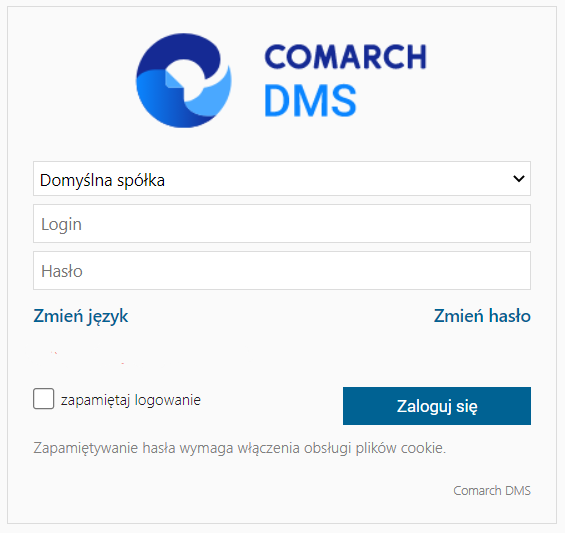
Okno do logowania w Comarch DMS
